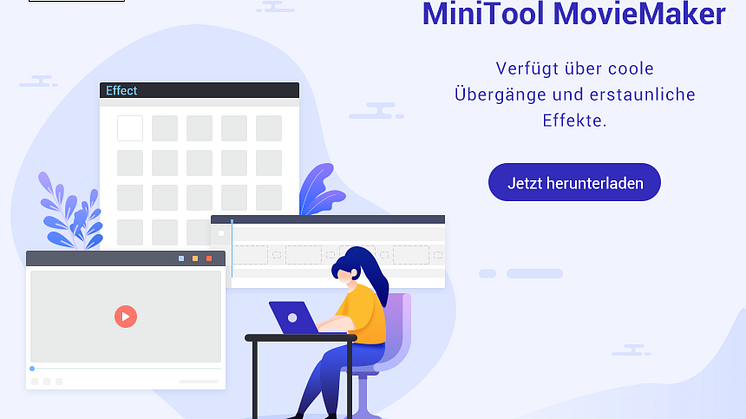Pressemitteilung -
Top 8 AVI Video-Editoren & wie man AVI Videos unter Windows bearbeitet
AVI (Audio Video Interleaved) ist ein Containerformat, das sowohl Video- als auch Audiodaten enthält, und dieses Dateiformat wird hauptsächlich für Fernseher, Filme und andere Videos verwendet. Manchmal benötigen Sie einen AVI-Video-Editor, um Ihre AVI-Dateien zu bearbeiten. Wissen Sie, welche Video-Editoren AVI-Videos bearbeiten können? In diesem Beitrag haben wir eine Liste mit 8 AVI-Videobearbeitungsprogrammen zusammengestellt.
Welches ist der beste AVI-Video-Editor? Wie kann man AVI-Videos bearbeiten? Keine Sorge, dieser Beitrag listet die 8 besten AVI-Editoren auf, die Sie ausprobieren können. Schauen wir uns nun den folgenden Teil an.
Die 8 besten AVI-Videobearbeitungsprogramme
- MiniTool MovieMaker
- AVS Video Editor
- Cyberlink PowerDirector
- Bandicut Video Cutter
- Avidemux
- Movavi Video Editor Plus
- YouCut
- Magisto
1. MiniTool MovieMaker
MiniTool MovieMaker ist der beste AVI-Video-Editor für Windows. Es ist 100% kostenlos, sicher, sauber und hat kein Bundle. Und es hat eine klare und einfache Benutzeroberfläche, so dass diese Software einfach zu bedienen ist, auch für Anfänger. Daher ist es ein AVI-Editor, den man unbedingt ausprobieren sollte.
Dieser kostenlose AVI-Video-Editor bietet alle grundlegenden Bearbeitungswerkzeuge, mit denen Sie Videos drehen, spiegeln, teilen, schneiden, verlangsamen oder beschleunigen, mehrere Videos zu einem kombinieren, Videoeffekte anwenden, einen Übergang zwischen zwei Clips einfügen, Musik zum Video hinzufügen, Text zum Video hinzufügen, Video umkehren, Video stummschalten können. Außerdem bietet es verschiedene Textvorlagen, mit denen Sie Titel, Untertitel und Abspann zum Video hinzufügen können.
Neben AVI-Videodateien kann MiniTool MovieMaker auch MOV-, 3GP-, MP4-, FLV-, MKV-, MPG-, VOB-, WMV- und RMVB-Dateien bearbeiten und sie als MP4, MKV, MOV, AVI, WMV, MP3 oder GIF exportieren.
2. AVS Video Editor
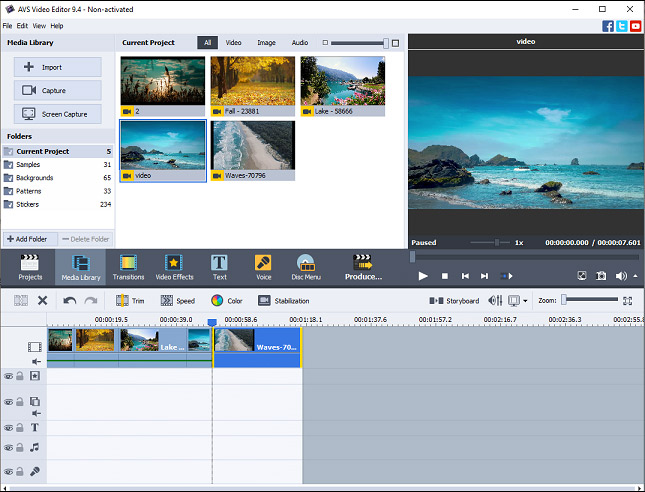
AVS Video Editor ist auch ein guter AVI-Editor, um AVI-Dateien unter Windows zu bearbeiten. Er bietet alle grundlegenden Bearbeitungsfunktionen, die Sie zum Trimmen, Schneiden, Teilen, Zusammenführen, Drehen, Mischen von Videos usw. benötigen. Außerdem enthält es verschiedene Videoeffekte, Übergänge und Überlagerungen, mit denen Sie coole Videos erstellen können. Außerdem kann er Videos in vielen gängigen Formaten wie MP4, MOV, WMV, FLV usw. bearbeiten und speichern und Videos in jeder Auflösung bearbeiten.
Der AVS Video Editor kann Ihren Desktop-Bildschirm aufnehmen und erlaubt Ihnen, Mediendateien von einem Camcorder zu erhalten und lebendige Fotodiashows mit Audiospuren, visuellen Effekten und Übergängen zu erstellen. Er kann auch das Zittern oder die Unschärfe reduzieren, die durch verwackelte Kameras mit der Stabilisierungsfunktion verursacht werden, oder die Ansicht eines Bildes mit dem Zoom-Effekt vergrößern oder verkleinern und vieles mehr.
Der AVS Video Editor ist jedoch nicht kostenlos. Die AVS4YOU-Software bietet zwei Abonnementpläne an. Jetzt kostet das einjährige Abonnement (Zugang zu 5 AVS4YOU-Programmen) $39 (vorher $69), und das unbegrenzte Abonnement (Zugang zu 5 AVS4YOU-Programmen) kostet $59 (vorher $199).
3. Cyberlink PowerDirector
Cyberlink PowerDirector ist ein weiteres professionelles Videobearbeitungsprogramm und auch einer der besten AVI-Videobearbeiter. Es verfügt über eine Vielzahl von Titelvorlagen, Übergängen und Effekten, mit denen Sie tolle Videos erstellen können. Außerdem verfügt es über eine lizenzfreie Bibliothek mit Videos, Bildern, Musik und Soundeffekten, die von Shutterstock zur Verfügung gestellt werden.
Zusätzlich zur grundlegenden Videobearbeitung (wie z. B. Schneiden, Teilen, Kombinieren von Clips usw.) kann Cyberlink PowerDirector verwackelte Videos stabilisieren, die Videogeschwindigkeit anpassen, Zoom- und Schwenkeffekte anwenden, Videocollagen erstellen, das Video mit Voice-over versehen, Ihre Bildschirme aufzeichnen, den ursprünglichen Videohintergrund entfernen und mit dem Greenscreen-Effekt Spezialeffekte im Hollywood-Stil erzeugen und vieles mehr.
Aber Cyberlink PowerDirector ist auch nicht kostenlos. Der Monatsplan kostet jetzt $19,99 und der Jahresplan $51,99 (vorher $69,99).
4. Bandicut Video Cutter
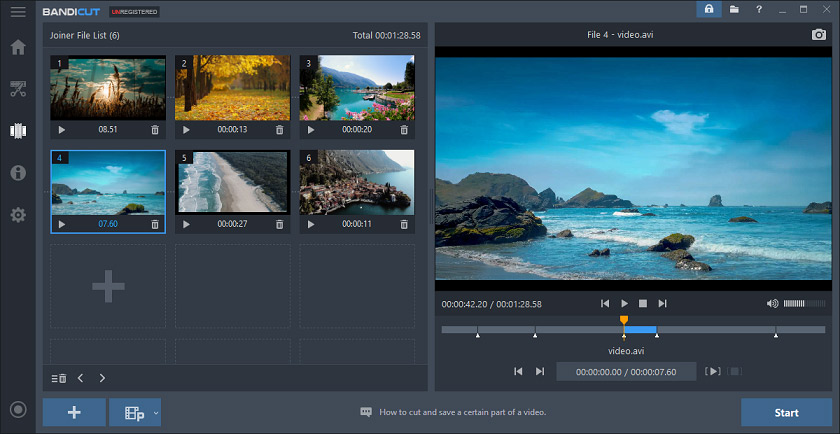
Bandicut ist ein weiterer AVI-Video-Editor, den Sie ausprobieren können. Es hat eine saubere und einfach zu bedienende Schnittstelle. Mit dieser Software können Sie Videos schneiden, ein Video in mehrere Clips aufteilen, mehrere Videos zusammenfügen, Audio aus einem Video in MP3 extrahieren, ein Bild aus einem Video aufnehmen usw. Und es funktioniert auch mit vielen anderen Videoformaten wie MP4, MOV, M4V, MKV, VOB, WMV. FLV, usw.
Bandicut hat eine kostenlose Version und eine Vollversion. Die kostenlose Version fügt dem Video Wasserzeichen hinzu und hat eine langsame Verarbeitungsgeschwindigkeit.
5. Avidemux
Avidemux ist ein kostenloses und quelloffenes Videobearbeitungsprogramm und unterstützt die gängigsten Videoformate. Es hat eine benutzerfreundliche Oberfläche, die Ihnen hilft, leicht zum gewünschten Bearbeitungswerkzeug zu navigieren. Und zweifellos ist es auch ein kostenloser AVI-Video-Editor.
Avidemux kann Videos spiegeln, ausschneiden, trimmen, drehen, zuschneiden, ein Logo am oberen Rand des Videos hinzufügen, die Wiedergabegeschwindigkeit ändern, die Größe eines Videos ändern, Teile eines Videos kopieren oder entfernen, den Kontrast, die Helligkeit, die Farbe, den Farbton und die Sättigung des Videos anpassen und vieles mehr. Und es kann Videos in viele Dateitypen und Formate wie MPEG, AVI, MKV usw. konvertieren.
6. Movavi Video Editor Plus
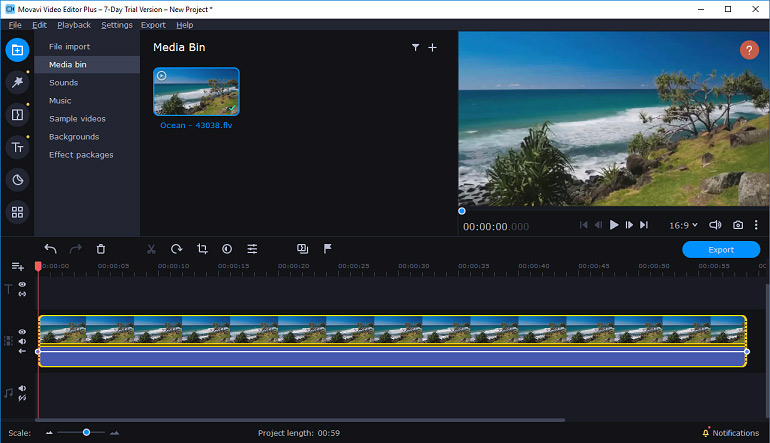
Movavi Video Editor Plus ist ein weiterer leistungsstarker und kostenpflichtiger AVI-Video-Editor. Dieses Programm bietet eine Reihe von Werkzeugen zur Bearbeitung von Videos und kann eine Vielzahl von Videoformaten verarbeiten.
Mit diesem Videoeditor können Sie Videos teilen, drehen, zuschneiden, ausschneiden, zusammenfügen, spiegeln und umkehren, die Videogeschwindigkeit ändern, Farbkorrekturen vornehmen, Videos überlagern, Schwenk- und Zoom-Effekte hinzufügen, Videos hervorheben oder verbergen, Titel und Aufkleber hinzufügen, Logos importieren und zum Video hinzufügen, Videofilter, Übergänge und Spezialeffekte anwenden, Rauschen aus dem Video entfernen und vieles mehr.

Links
- 192.168.1.254 Admin anmelden und Passwort ändern und Fehlerbehebung
- Hola VPN kostenloser Download für Chrome, PC, Mac, Android, iOS
- Illustrator Farbe ersetzen: So bekommt man den besten Designeffekt
- Behoben: PXE über IPv4-Fehler starten Windows (2022)
- 2 Möglichkeiten: Windows 11 22H2 Datenträgerimage (ISO)
Themen
MiniTool® Software Ltd. ist ein professionelles Software-Entwicklungsunternehmen und stellt den Kunden komplette Business-Softwarelösungen zur Verfügung. Die Bereiche fassen Datenwiederherstellung, Datenträgerverwaltung, Datensicherheit und den bei den Leuten aus aller Welt immer beliebteren YouTube-Downloader sowie Videos-Bearbeiter. Bis heute haben unsere Anwendungen weltweit schon über 40 Millionen Downloads erreicht. Unsere Innovationstechnologie und ausgebildeten Mitarbeiter machen ihre Beiträge für Ihre Datensicherheit und -integrität.


![[Behoben] Windows Insider-Kanal kann nicht wechseln Windows 11](https://mnd-assets.mynewsdesk.com/image/upload/ar_16:9,c_fill,dpr_auto,f_auto,g_sm,q_auto:good,w_746/sqtd2afql4ya0zc9tzfm)